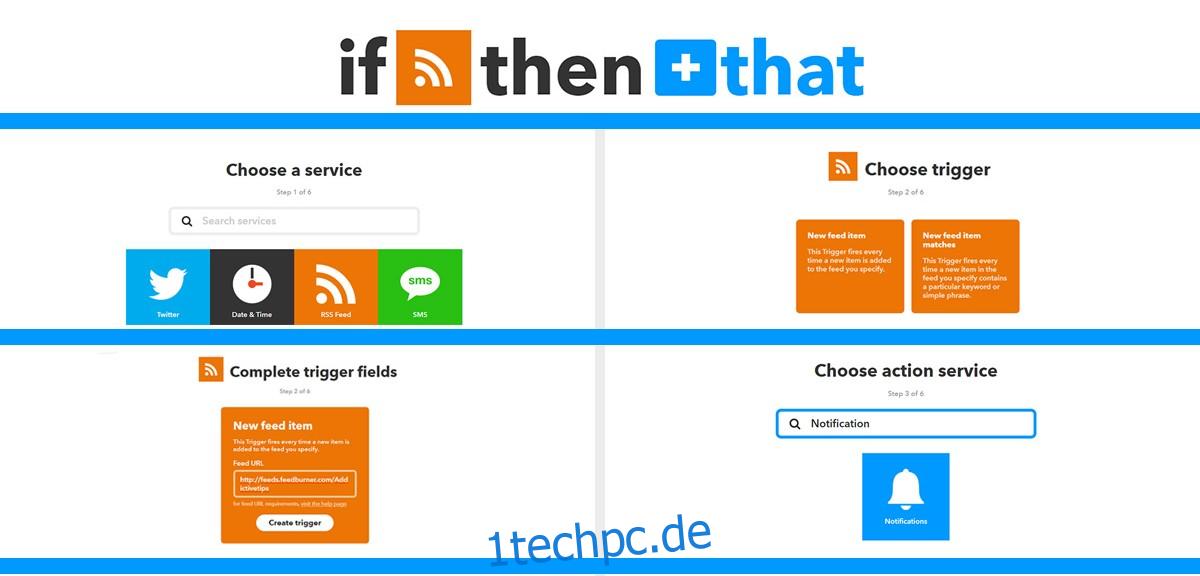IFTTT steht für If This Then That. Es ist eine vertraute Nomenklatur, wenn Sie sich mit Codierung beschäftigen. So bringen wir Computern bei, Entscheidungen zu treffen. IFTTT übernimmt diese Idee und wendet sie auf offene APIs an. Sie können es verwenden, um Ihrem Telefon beizubringen, Dinge wie das Einschalten Ihrer Klimaanlage zu tun, wenn Sie 15 Minuten von zu Hause entfernt sind, oder, wenn Sie sich verspäten, automatisch jemanden darüber zu informieren. Um dies zu erreichen, können Sie mit IFTTT Rezepte (oder Applets) erstellen, mit denen APIs miteinander kommunizieren können. Diese APIs umfassen Webdienste und offene APIs auf Ihrem Desktop und Smartphones. IFTTT nennt diese Applets „Rezepte“. Hier erfahren Sie, wie Sie Ihre eigenen erstellen und die besten IFTTT-Applets, die Sie ausprobieren sollten.
Inhaltsverzeichnis
Erstellen eines IFTTT-Rezepts
Denken Sie daran, dass diese Applets vorkonfiguriert sind, das heißt, sie funktionieren auf eine bestimmte Weise. Wenn Sie ihr Verhalten ändern möchten, müssen Sie Ihr eigenes erstellen. Jedes von Ihnen erstellte Applet ist für Sie privat.
In diesem Beispiel erstellen wir ein Rezept, das Sie benachrichtigt, wenn die RSS-Feeds von wdzwdz aktualisiert werden. Zuerst fügen wir den „If this“-Teil hinzu.
1. Wählen Sie einen Dienst aus – in diesem Fall RSS-Feed
2. Wählen Sie einen Trigger – in diesem Fall New Feed Item
3. Trigger-Felder ausfüllen – Fügen Sie hier den Feed-Link hinzu
4. Wählen Sie aus, was als Reaktion auf einen Trigger (Action Service) geschehen soll – in diesem Fall Benachrichtigung
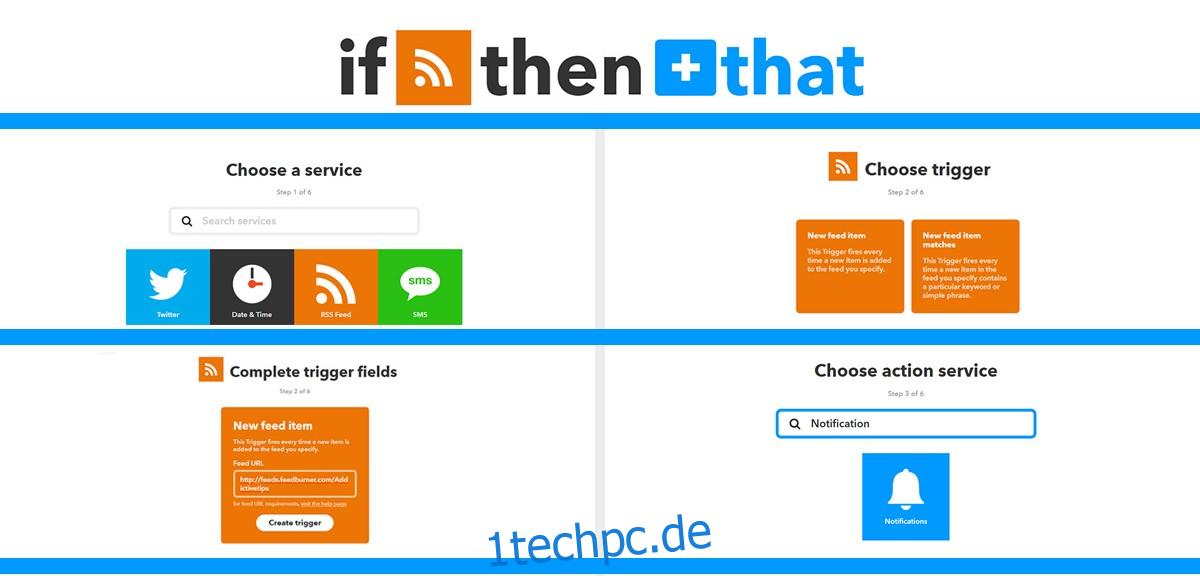
5. Wählen Sie Aktion – Senden Sie in diesem Fall eine Benachrichtigung von der IFTTT-App
6. Vervollständigen Sie Aktionsfelder – So wird Ihre Benachrichtigung aussehen, Sie können sie auf der Standardeinstellung belassen oder Ihre eigene erstellen.
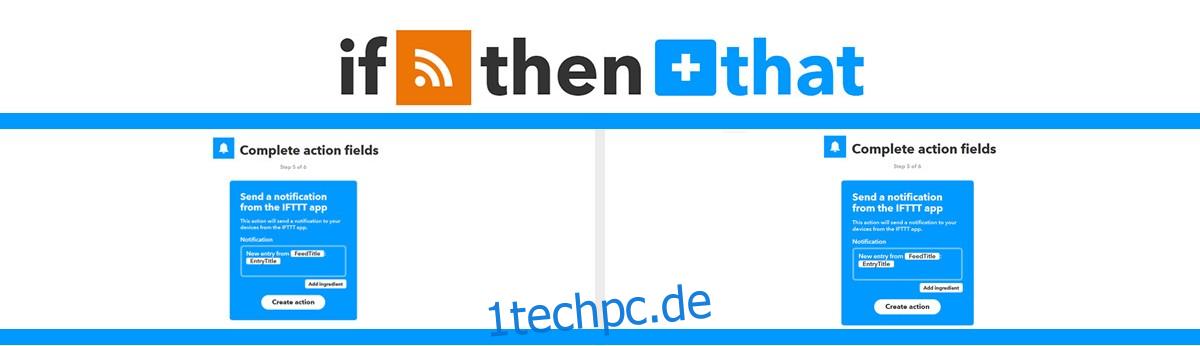
7. Überprüfen und beenden.
Dieses Applet wird auf allen Ihren verbundenen Geräten synchronisiert. Sie können aus einer Vielzahl vorgefertigter Applets schöpfen, um loszulegen. Hier unsere Empfehlung.
Öffentliche Applets
Öffentliche Applets werden von Unternehmen erstellt, um ein automatisiertes Ökosystem zur Optimierung und Automatisierung der Nutzung ihrer Dienste/Produkte zu schaffen.
Home-Optimierung
Schalten Sie einen WeMo-Schalter mit Google Assistant um: Sie können Ihre Schalter ein- oder ausschalten, indem Sie „Ok Google, WeMo-Schalter umschalten“ sagen.
Schalten Sie einen Wemo Switch mit Google Home ein oder aus
Lassen Sie Ihre MagicHue-Leuchten aufleuchten, wenn eine E-Mail von einer bestimmten Adresse eintrifft: Geben Sie eine E-Mail-Adresse an, von der Sie keine Nachricht verpassen möchten. Jedes Mal, wenn sie Ihnen eine E-Mail senden, stellen Sie Ihr MagicHue in die Warteschlange, um es zu blinken, und Sie werden es nicht verpassen.
Flash, wenn Google Mail von der von Ihnen angegebenen Adresse eintrifft
Lassen Sie Ihre Lichter blinken, wenn eine neue E-Mail von der von Ihnen angegebenen Adresse in Ihrem Posteingang eintrifft.
Soziale Optimierung
Hierbei handelt es sich um eine Reihe von Applets zur Optimierung des digitalen Marketings
Halten Sie Ihre Facebook- und Twitter-Profilbilder synchron
Halten Sie Ihre Facebook- und Twitter-Profilbilder synchron
Posten Sie Ihre Instagram-Fotos als nativ auf Twitter
Twittern Sie Ihre Instagrams als native Fotos auf Twitter
Posten Sie ausgewählte Instagram-Fotos mit einem vordefinierten Hashtag auf einer Facebook-Seite
Poste deine Instagrams selektiv auf einer Facebook-Seite, wenn du ein bestimmtes #hashtag einfügst
Optimieren Sie die Kommunikation
Senden Sie 15 Minuten vor einem Kalenderereignis automatisch eine Erinnerung an einen Slack-Kanal
Behalten Sie die Zeit für eingehende Anrufe eines Kunden im Auge: Wenn Sie in einem Beruf sind, in dem alles auf der Uhr steht, können Sie einen Timer festlegen, der gestartet wird, wenn ein Kunde Sie anruft, der endet, wenn der Anruf erfolgt.
Starten Sie einen Timer für den Kunden, der Sie gerade angerufen hat
Erhalten Sie eine E-Mail-Diagnose von Automatic, wenn Ihre Motorleuchte aufleuchtet: Wenn Sie Automatic verwenden, erhalten Sie jedes Mal, wenn Ihre Motorkontrollleuchte ausgeht, eine Diagnose per E-Mail.
Erhalten Sie eine E-Mail-Diagnose von Automatic, wenn der Motor Ihres Autos Probleme hat
iOS-exklusive Applets
Lassen Sie sich benachrichtigen, wenn der Preis einer bestimmten App fällt: Sie erhalten ein Feld, in dem Sie den Namen einer App (oder einen Link zum App Store) eingeben können, und dieses Applet beginnt, sie auf Preisänderungen zu überwachen und Sie zu benachrichtigen, wenn der Preis fällt.
Erhalten Sie eine Benachrichtigung, wenn der Preis einer bestimmten App sinkt
Speichern Sie Fotos auf Facebook, in denen Sie markiert sind, in einem iOS-Fotoalbum: Jedes Mal, wenn Sie in einem Foto auf Facebook markiert sind, speichert dieses Applet es automatisch in Ihren iOS-Fotoalben.
Sichern Sie Fotos, in denen Sie auf Facebook markiert sind, in einem iOS-Fotoalbum
Verfolgen Sie Ihre Arbeitszeiten im iOS-Kalender: Geben Sie einfach einmal Ihren Arbeitsort auf der Karte ein. Jetzt verfolgt dieses Applet, wann Sie die Arbeit betreten oder verlassen, und macht einen Eintrag im iOS-Kalender.
Verfolgen Sie Ihre Arbeitszeiten im iOS-Kalender
Verwenden Sie ein Notiz-Widget, um zum Zeitpunkt der Eingabe einen „Bitte nicht stören“-Termin in Ihrem Kalender zu platzieren: Verwenden Sie ein Notiz-Widget, um einen „Bitte nicht stören“-Termin in Ihrem Kalender zu erstellen. Mit einem Notiz-Widget können Sie die Tageszeit eingeben und das Applet erstellt Ereignisse, die verhindern, dass Ihre Kalendereinträge Sie nach dieser festgelegten Zeit stören. Sie können es fortlaufend machen, wie „Jeden Tag nach 17 Uhr“ oder einmalig wie „Heute um 15 Uhr“.
Exklusive Applets für Android
Starten Sie Google Maps Navigation 15 Minuten vor Ihrem nächsten Meeting + Wegbeschreibung: Sagen Sie der App einfach, wo und wann Ihr nächstes Meeting ist, und sie erinnert Sie 15 Minuten vor dem Termin und öffnet Ihre Karte, um Ihnen eine Wegbeschreibung zu Ihrem Ziel zu geben.
Schalten Sie Ihr Android bei der Arbeit automatisch stumm: Markieren Sie Ihren Arbeitsplatz in der App und Ihr Telefon wird automatisch stumm geschaltet, während Sie bei der Arbeit sind.
Schalten Sie Ihr Android-Telefon stumm, wenn Sie zur Arbeit kommen
Automatische Texte – Dies sind mehrere Applets, mit denen Sie automatisierte Texte senden können
Senden Sie jemandem eine Nachricht, wenn Sie die Arbeit verlassen
Senden Sie eine Nachricht von Ihrem Android-Telefon, wenn Sie die Arbeit verlassen
Erhalten Sie eine SMS, wenn Ihr Rauchmelder losgeht
Senden Sie automatisch eine SMS von Ihrem Android-Gerät, wenn ein Rauchnotfall erkannt wird
Sende jemandem eine SMS, wenn dein Akku schwach ist
Wenn deine Batterie schwach ist, schreibe deinem Lebensgefährten, dass sie schwach ist
Alle Screenshots an eine E-Mail senden: Diese Funktion ist Gold wert für Leute, die jeden Tag ein Füllhorn an Screenshots sammeln müssen. Dieses Applet sendet Ihre Screenshots per E-Mail an eine E-Mail-Adresse Ihrer Wahl.
Senden Sie sich automatisch Screenshots per E-Mail, die Sie mit Ihrem Android-Telefon aufnehmen